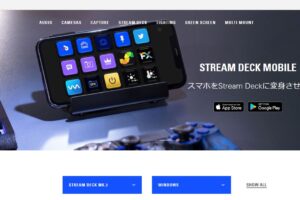OBSでは、配信画面上にテキストを出力させることができます。
テキストの出力方法を紹介します。
テキスト出力方法
OBSを起動したら、ソースツールバーにある+ボタンからテキストを追加します。
もし、ソースツールバーに+ボタンがない場合は、メニューバーにある表示からソースツールバーにチェックを入れてください。
テキストを選択すると”ソースを作成/選択“の画面が出るので新規作成を選択しわかりやすいように名前をつけましょう。
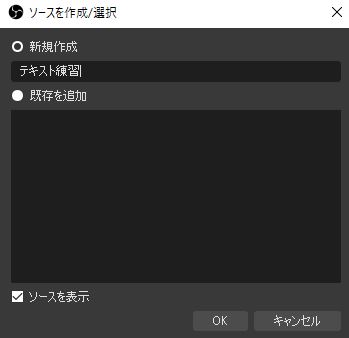
今回は、”テキスト練習“と名前を付けました。
名前を付けてOKボタンを押すと”テキスト練習”のプロパティが表示されます。
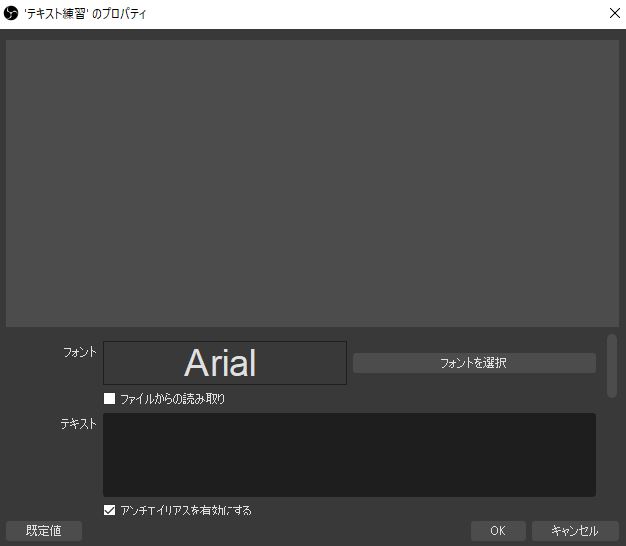
✩プロパティで設定できる項目
- フォント
- テキスト
- テキストの変換
- 色
- 不透明度
- 背景色
- 背景色の透明度
- 位置揃え
- 垂直位置揃え
基本的に設定する項目は、”フォント/テキスト/色“この3つを設定します。
- フォント
- フォントを設定することで好きな書体で表示できるのでお好みで設定
- テキスト
- 表示させたいテキストを入力
- 色
-
表示させるテキストの色を選択
*テキストの色と画面上に表示しているキャプチャの色が被ってしまう時は、「背景色」を追加
今回はこのような設定で文字を出力しました。
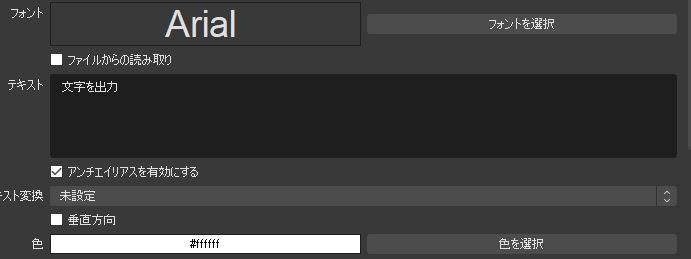
テキスト背景色なし完成イメージ
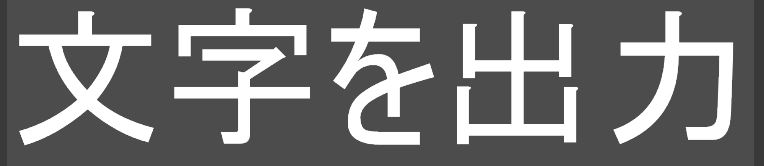
背景色を設定する場合は、色を設定した後に背景の不透明度を100%にしないと色が表示されないので注意が必要です。
背景色を少し透明にしたい場合は数値を下げることで透過することができます。

テキスト背景色あり完成イメージ